Cómo eliminar archivos de forma segura y completa en Windows 11 utilizando SDelete
En un artículo anterior, discutimos cómo eliminar archivos y sobrescribirlos con números aleatorios utilizando el comando "Format" en Windows 11. Si bien ese método es efectivo cuando no hay otra opción, no cumple con los requisitos más estrictos para asegurar los dispositivos de almacenamiento que contienen datos sensibles. Para cumplir con esos requisitos, debemos descargar y utilizar una aplicación especializada diseñada para esta tarea.

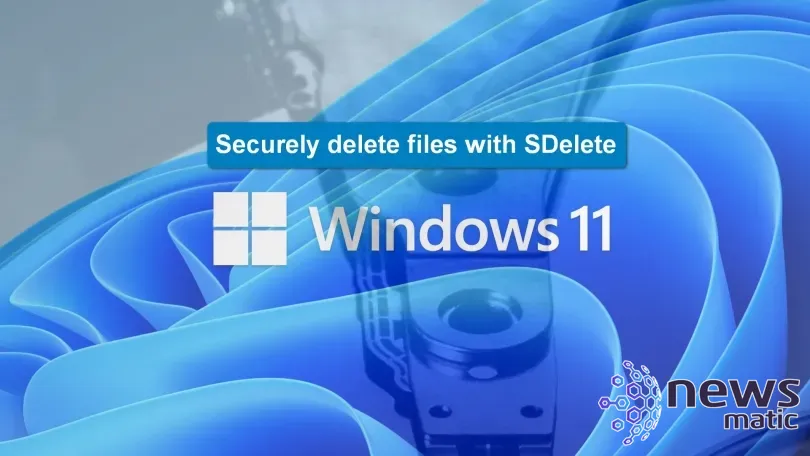
La aplicación de línea de comandos SDelete forma parte de un conjunto de herramientas y utilidades gratuitas, respaldadas y autorizadas por Microsoft, conocido como Sysinternals. SDelete se puede utilizar para sobrescribir de manera segura los archivos eliminados, así como para borrar de manera segura los datos de archivo que se encuentran en las porciones no asignadas de un disco duro. Esta utilidad está diseñada específicamente para cumplir con las pautas del Departamento de Defensa de los Estados Unidos para la limpieza y desinfección de medios de almacenamiento.
Nota: SDelete también funciona con Windows 10, Windows 8, Windows 7, Windows Vista y Windows Server 2008 y versiones posteriores.
Descarga SDelete y elimina archivos de manera segura y completa en Windows 11
Descarga SDelete de forma gratuita desde la página web de Microsoft Sysinternals. Extrae los archivos ejecutables que se encuentran en el archivo ZIP en la carpeta C:\Windows\System32 (Figura A) de tu disco duro del sistema.
Figura A
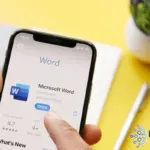 Cómo insertar y usar hipervínculos absolutos y relativos en Word
Cómo insertar y usar hipervínculos absolutos y relativos en Word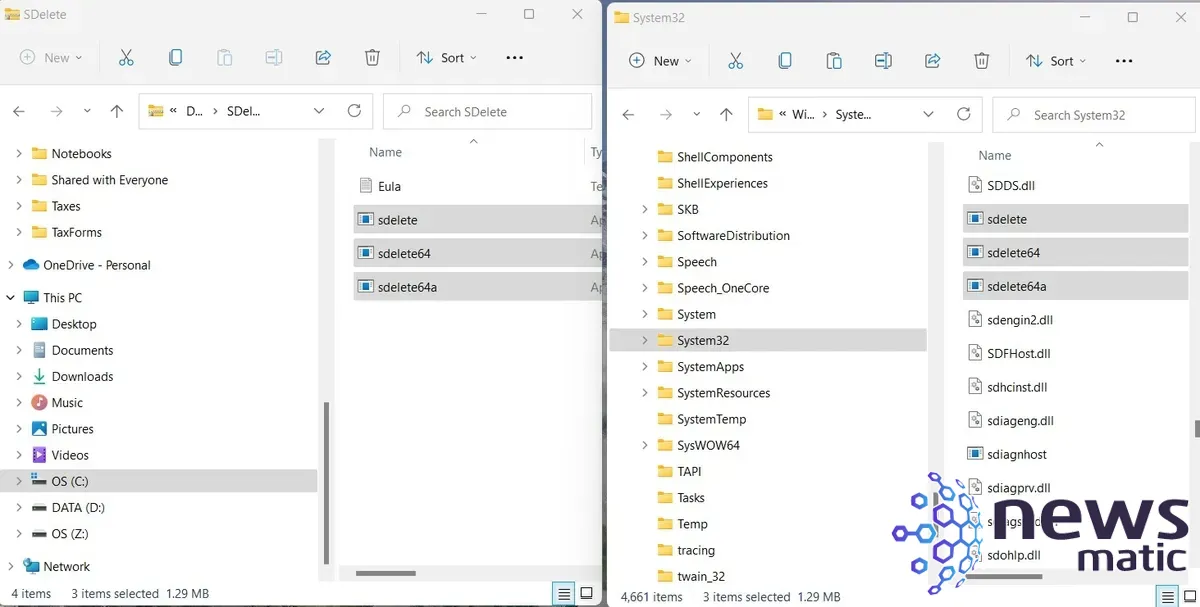
SDelete no elimina archivos, sobrescribe archivos que han sido eliminados. Esta es una distinción importante, pero sutil, que es importante comprender. SDelete no eliminará archivos por sí mismo.
Como habrás supuesto, SDelete requiere acceso y credenciales de administrador. Asegúrate de abrir el símbolo del sistema que utilizarás para los comandos de SDelete en modo administrativo. Escribe "símbolo del sistema" en la herramienta de búsqueda del escritorio de Windows 11 y selecciona "Ejecutar como administrador" de la lista de opciones, como se muestra en la Figura B.
Figura B
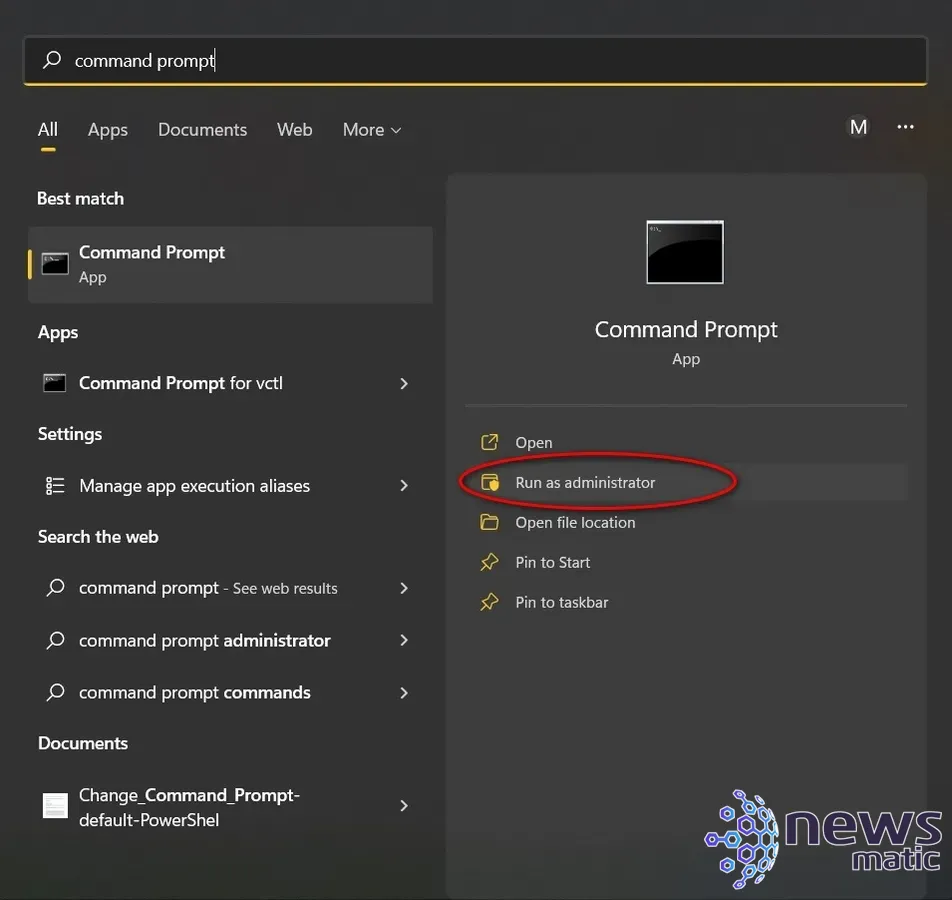
Al ser una aplicación de línea de comandos, SDelete requiere la entrada de parámetros y conmutadores para funcionar correctamente. La sintaxis básica para SDelete es:
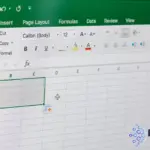 Cómo obtener la primera y última llamada del día en Excel
Cómo obtener la primera y última llamada del día en Excelsdelete -p -s -s [Archivo o carpeta en el que se va a operar]
Los parámetros de comando disponibles incluyen:
- -c: Limpia el espacio libre. Especifica una cantidad opcional de espacio libre que se dejará disponible para el sistema en ejecución.
- -p: Especifica el número de veces que se sobrescribirá el archivo (el valor predeterminado es uno).
- -r: Elimina el atributo de solo lectura.
- -s: Explora subcarpetas.
- -z: Limpia el espacio libre (útil para la optimización de discos virtuales).
El estándar 5220.22-M del Departamento de Defensa, especificado en el Manual de Operaciones del Programa Nacional de Seguridad Industrial (NISPOM), requiere tres pasadas de sobrescritura con una pasada adicional de verificación del 100%. El método actualizado DoD 5220.22-M ECE requiere siete pasadas. Para cumplir con estos dos estándares, emitiríamos estos comandos de SDelete:
sdelete -p 3 -r -s C:\DatosSensibles
sdelete -p 7 -r -s C:\DatosSensibles
Para sobrescribir y limpiar todos los archivos eliminados anteriormente en una unidad sin eliminar los archivos actuales, usaríamos el parámetro de espacio libre limpio (-c). Por ejemplo, para sobrescribir todos los archivos eliminados anteriormente en la unidad D:, podríamos usar este comando:
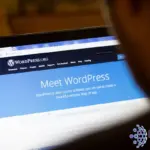 Cómo instalar y configurar BuddyPress en WordPress: una guía paso a paso
Cómo instalar y configurar BuddyPress en WordPress: una guía paso a pasosdelete -p 3 -c D:
Aunque existen aplicaciones de terceros disponibles en el mercado que pueden eliminar archivos de manera segura, básicamente aplican la misma metodología que esta utilidad gratuita de Microsoft. ¿Por qué pagar por una herramienta útil cuando puedes descargar una de forma gratuita?
En Newsmatic nos especializamos en tecnología de vanguardia, contamos con los artículos mas novedosos sobre Software, allí encontraras muchos artículos similares a Cómo eliminar archivos de forma segura y completa en Windows 11 utilizando SDelete , tenemos lo ultimo en tecnología 2023.

Artículos Relacionados